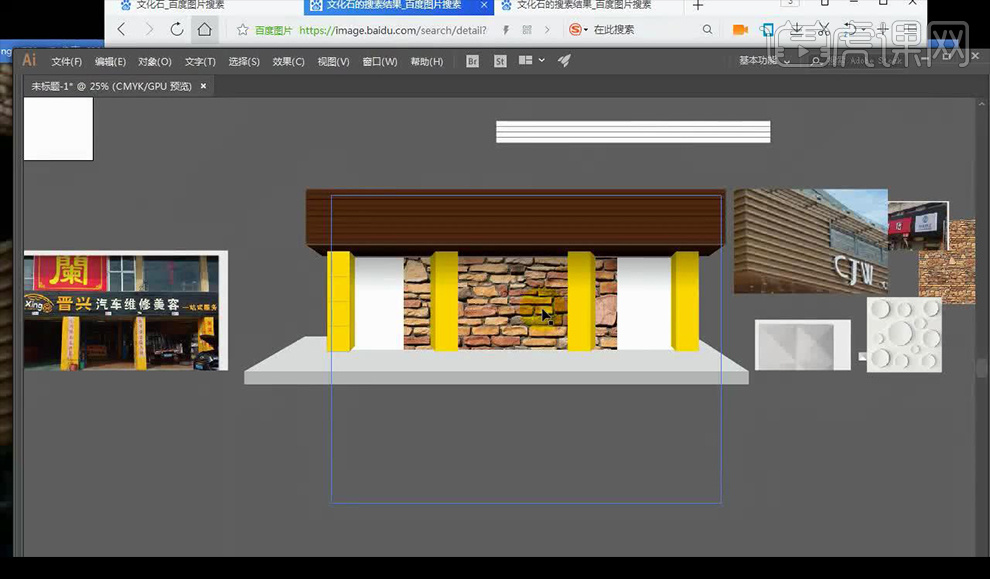门头招牌的材料绘制与表现
发布时间:2019年09月11日 18:43
1.然后我们进行第四课的讲解,教大家使用【AI】进行绘制基础材料效果图形。
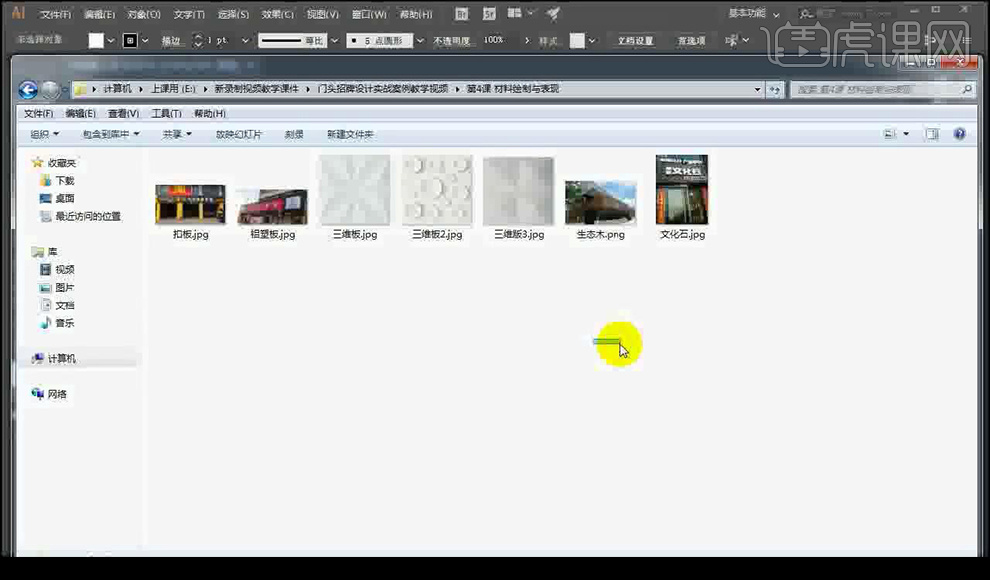
2.首先我们先看一下扣板的绘制方式,首先绘制矩形将参考图放在一边。
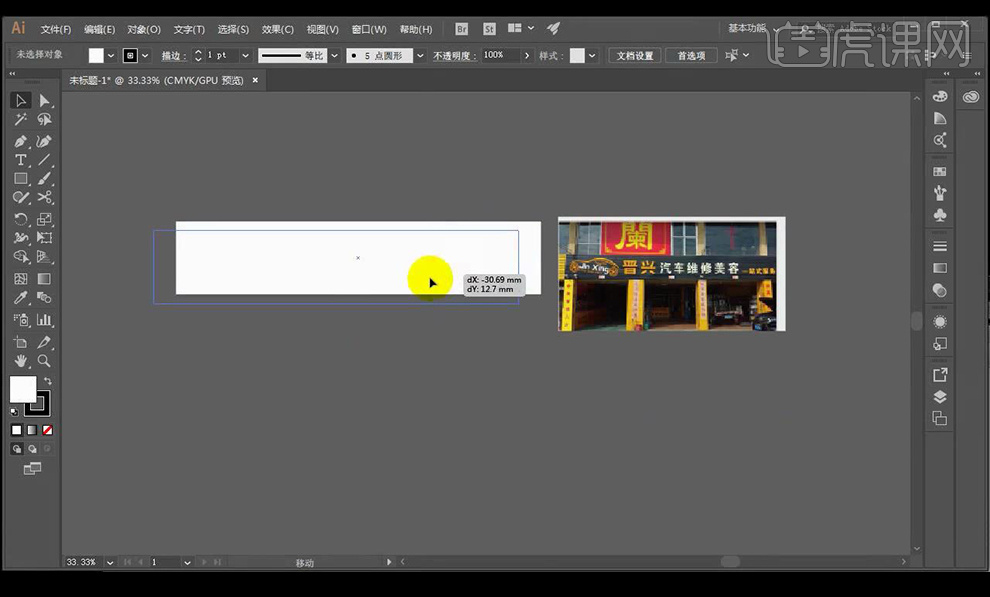
3.然后我们点击【对象】-【路径】-【分割为网格】,调整参数如图所示,这就是扣板的绘制方式。
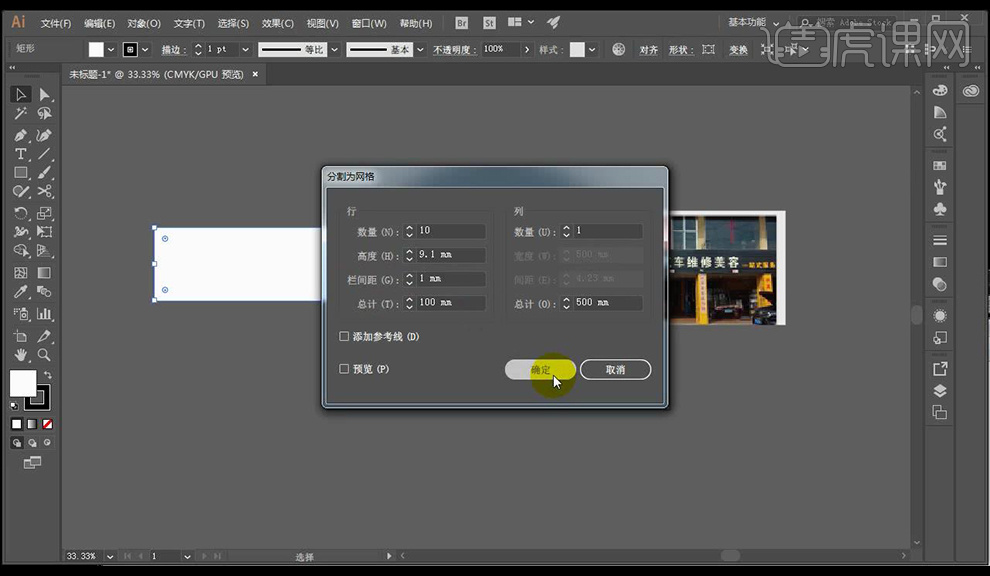
4.然后我们看一下铝塑板的绘制方式,首先绘制矩形将参考图放在一边。
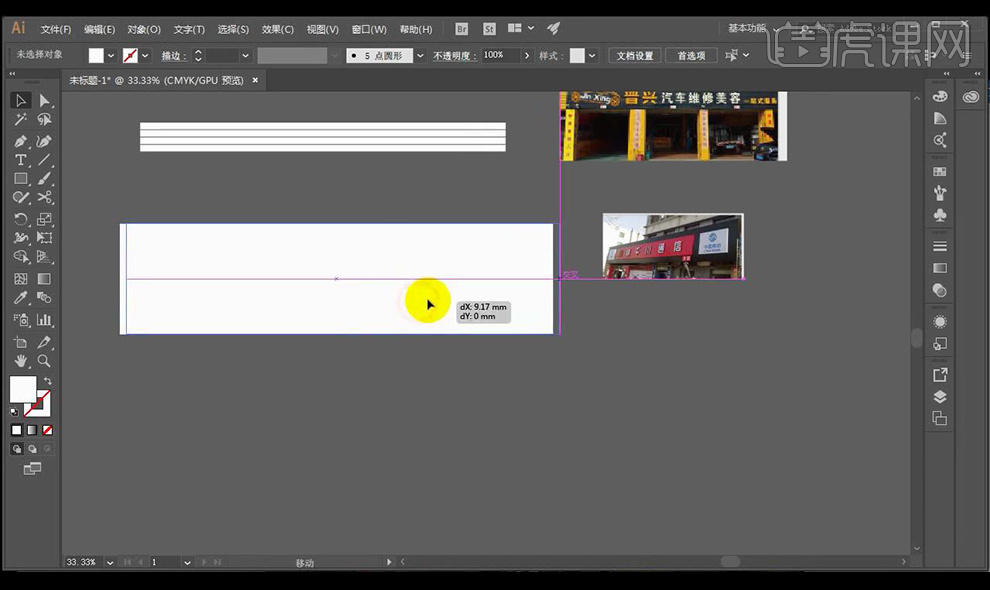
5.在中间再绘制一个矩形填充咖啡色,点击【效果】-【风格化】-【投影】设置参数如图所示,这就是铝塑板的绘制方式。
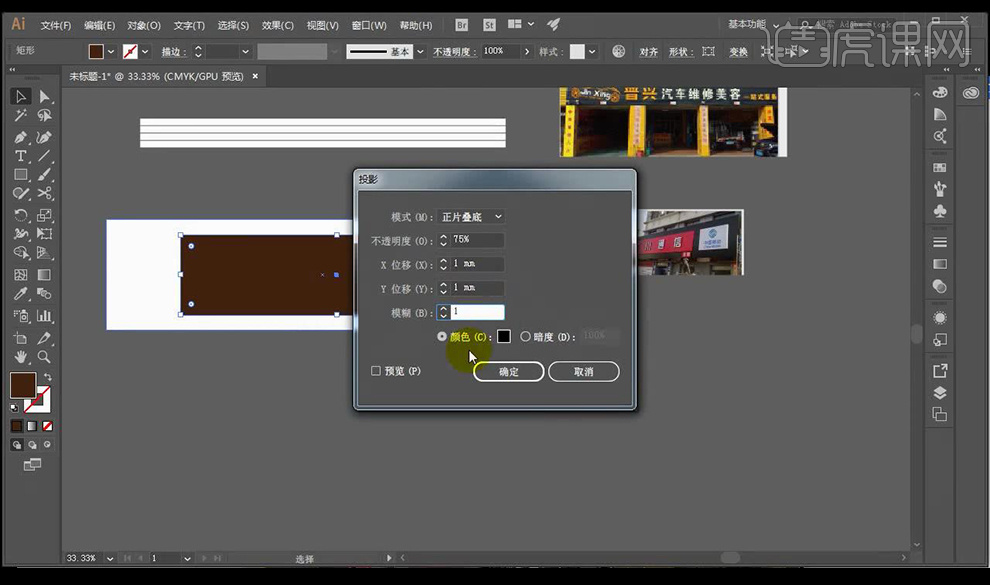
6.然后我们看一下三维板的绘制方式,首先将参考图放在一边,绘制【30x30】矩形点击【分割为网格】参数如图所示。
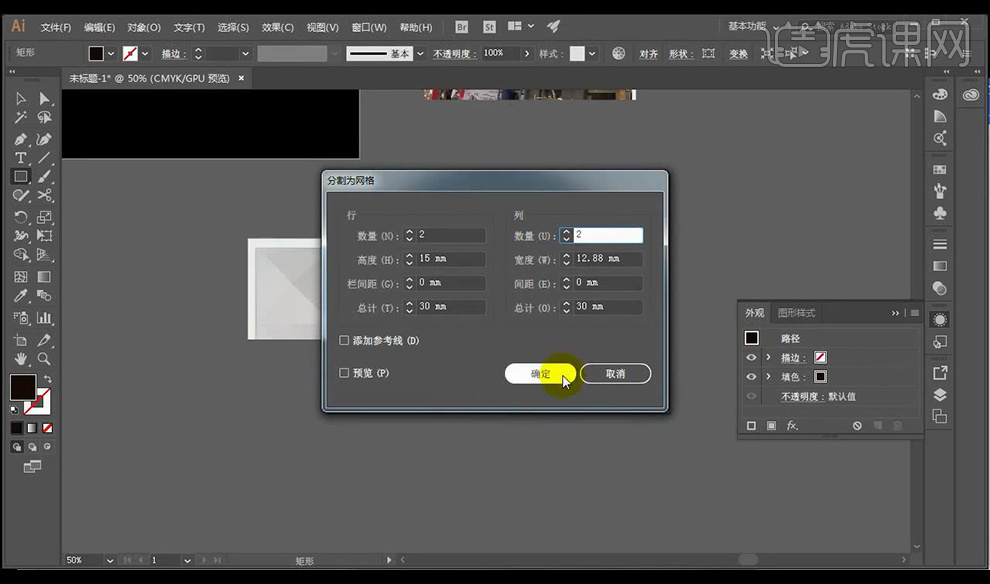
7.然后我们删除三个,将一个正方形进行绘制交叉的直线,然后点击【实时上色工具】进行分别点击三角形进行上色。
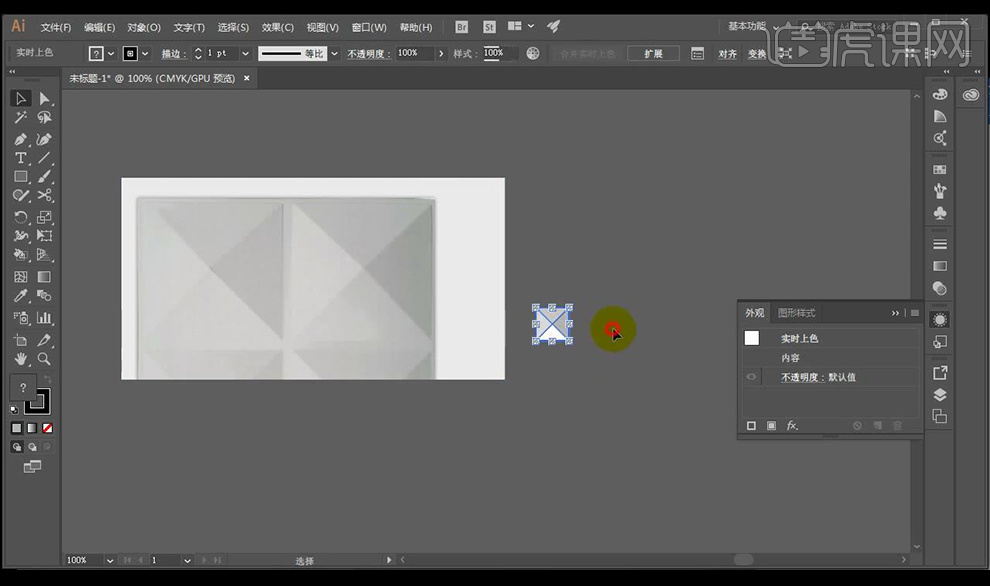
8.然后点击我们的【色板】选中我们绘制好的三维板正方形进行拖拽到色板,然后我们绘制矩形,然后点击【色板】我们绘制好的三维板形状,那么就会自动填充。
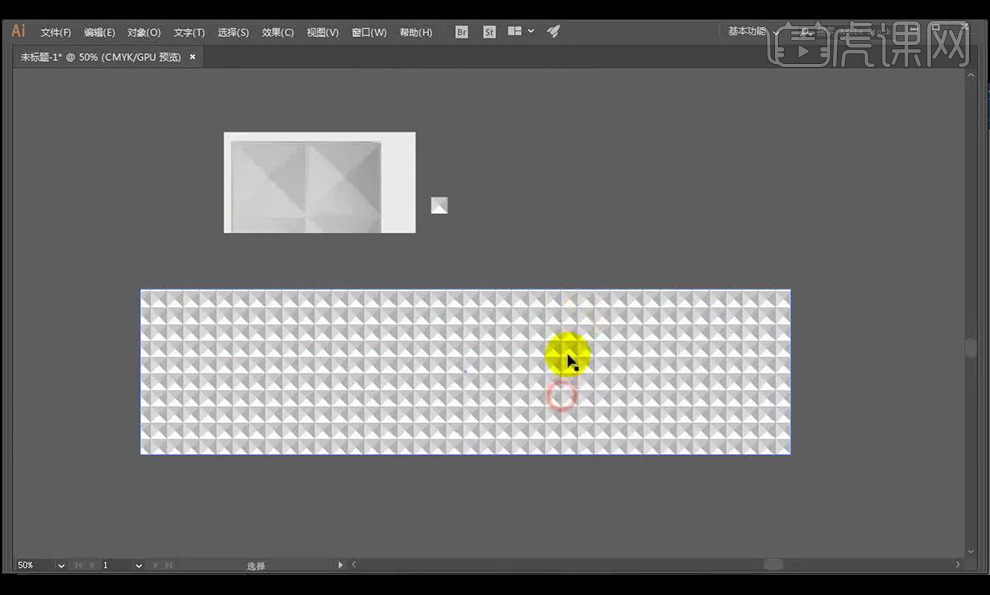
9.对于圆形的三维板,我们可以拖入素材图,同样拖入到色板当中,然后进行填充到矩形,太大的话我们可以调整【比例缩放】调整如图所示。
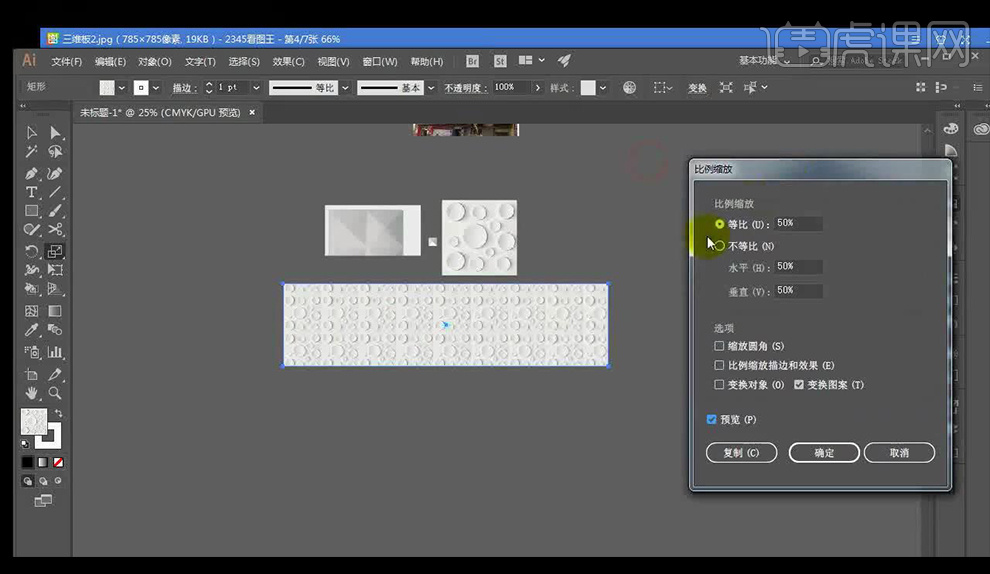
10.然后看到文化石材料,我们可以百度文化石图片,同样拖入到色板当中,然后进行填充到矩形,太大的话我们可以调整【比例缩放】调整如图所示。
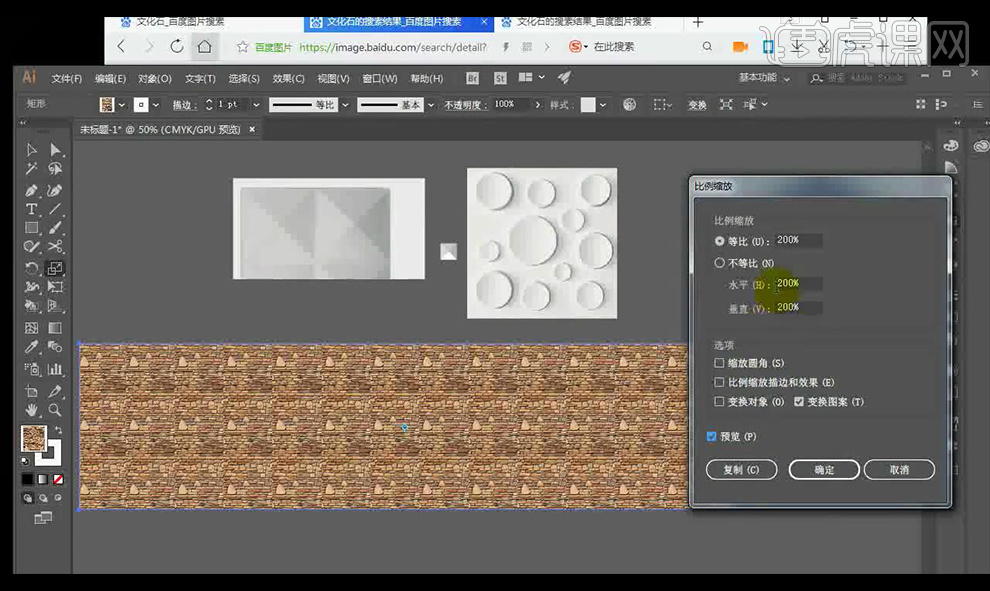
11.然后我们绘制木材材料,然后我们将参考图放在右侧,绘制矩形填充咖啡色,然后我们在进行复制一层,点击【分割为网格】调整如图所示。
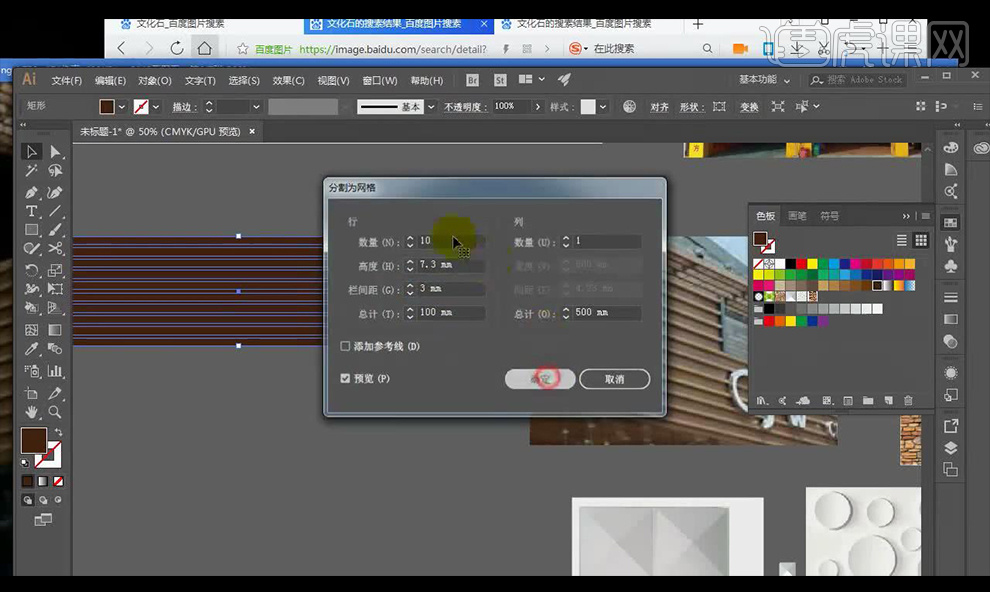
12.然后进行填充浅色然后进行编组,再进行添加【投影】参数如图所示。
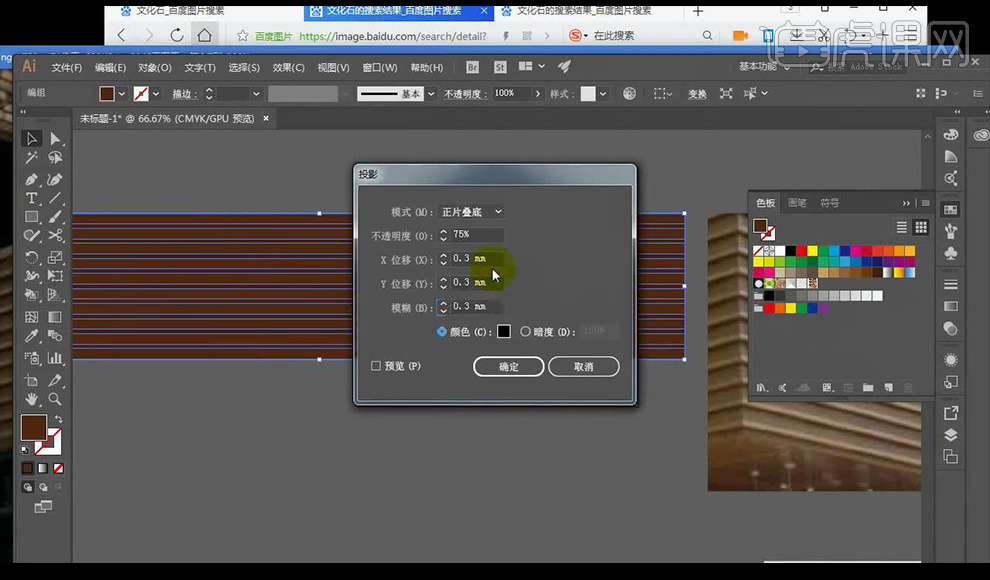
13.然后我们绘制门头的下面部分,绘制一个矩形在下方,使用【直接选择工具】选择一个点,【shift+←】进行收缩。
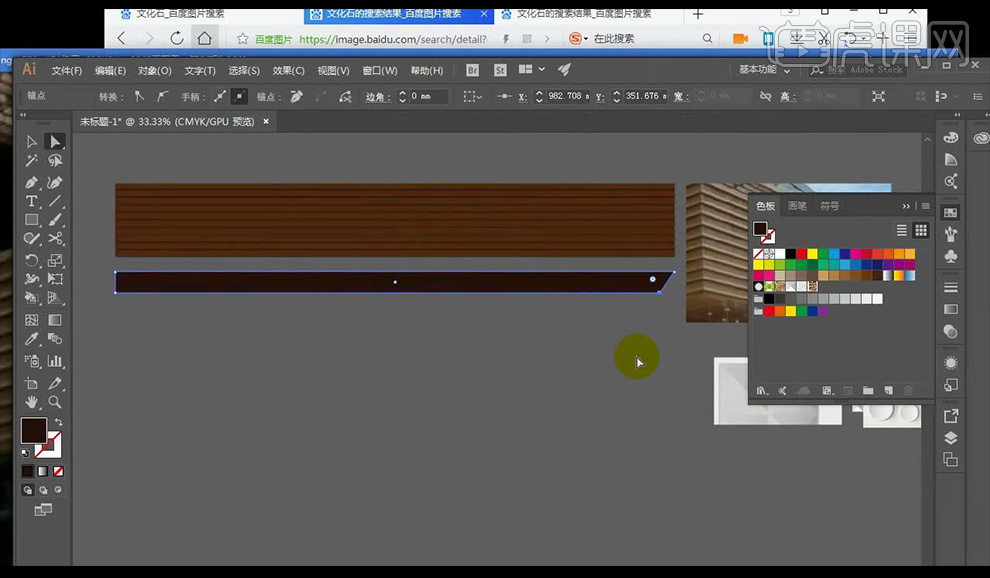
14.然后我们复制一层进行添加渐变颜色,然后在下方进行绘制矩形,填充黄色,复制一层进行调整透视效果填充深色。
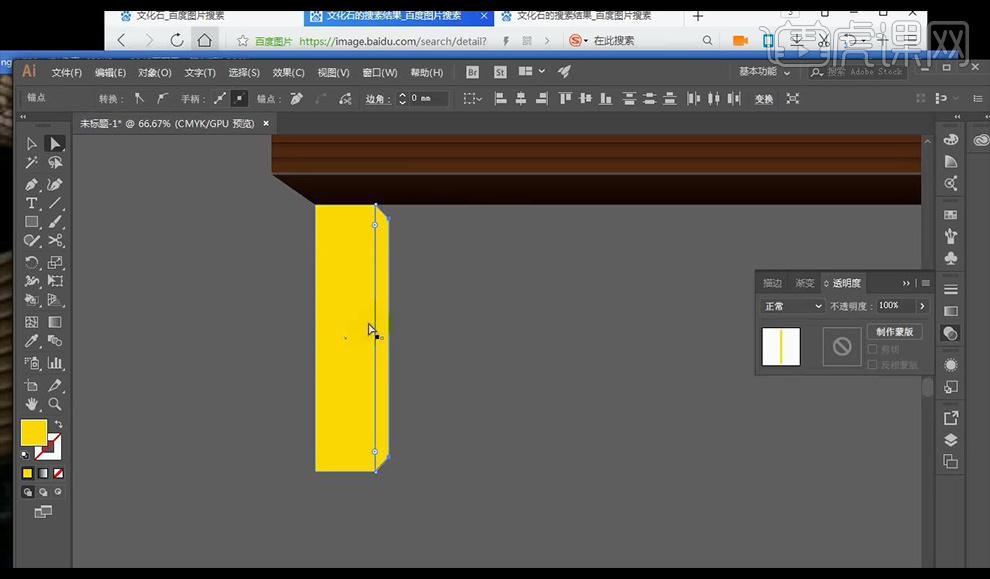
15.然后横向绘制长矩形,拖入图片然后进行全选【右键】-【创建剪切蒙版】。
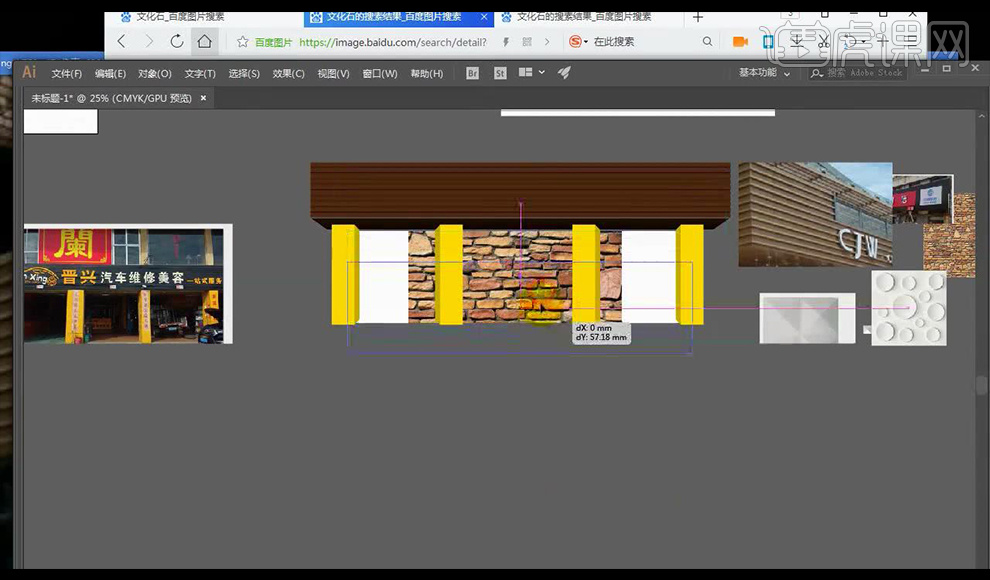
16.然后我们绘制地面,我们绘制矩形,然后进行复制调整透视跟颜色如图所示。
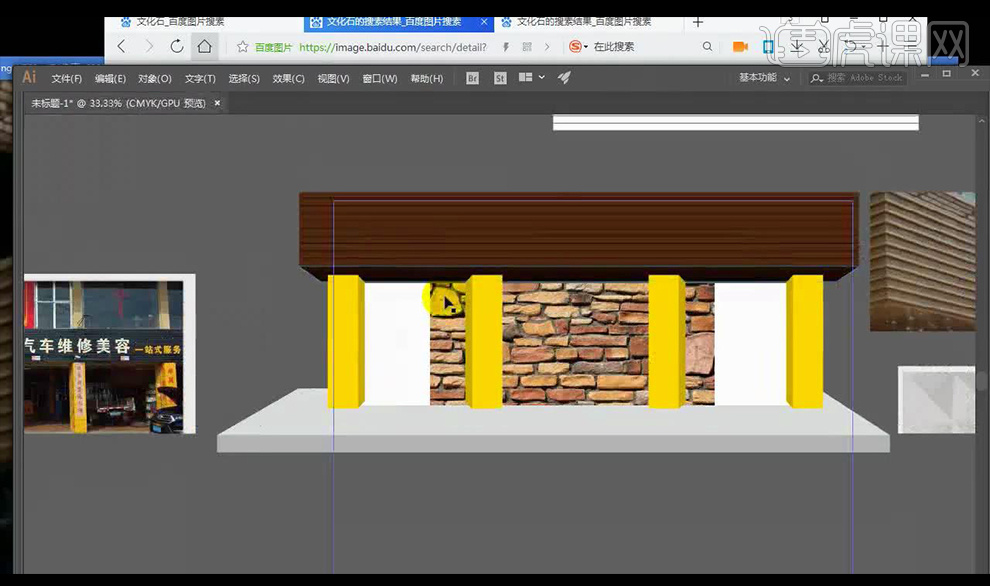
17.然后我们在中间绘制矩形,填充渐变色,来对柱子进行添加渐变效果。
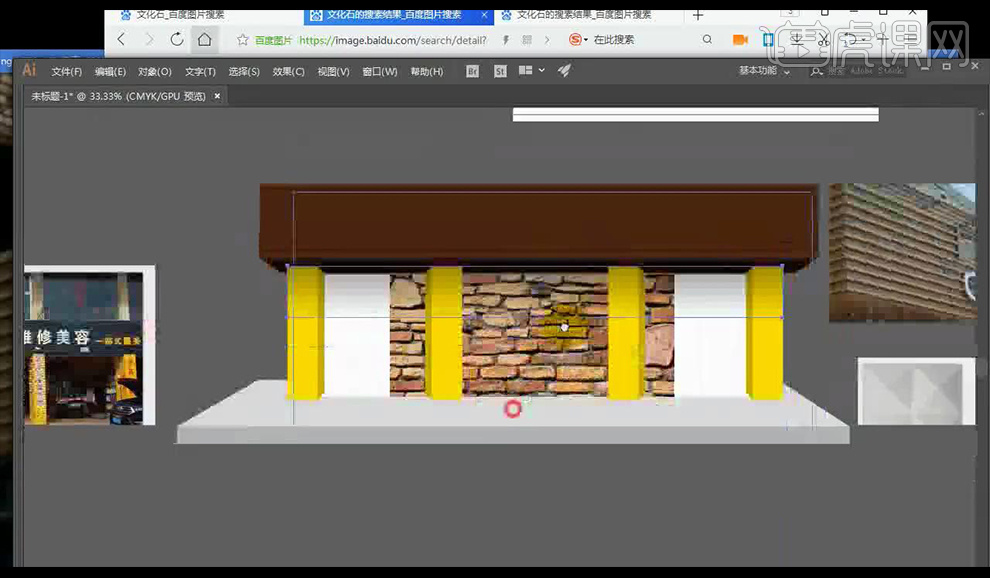
18.铝塑板效果可以绘制矩形进行调整透视,然后我们进行关闭填充打开描边做出效果。
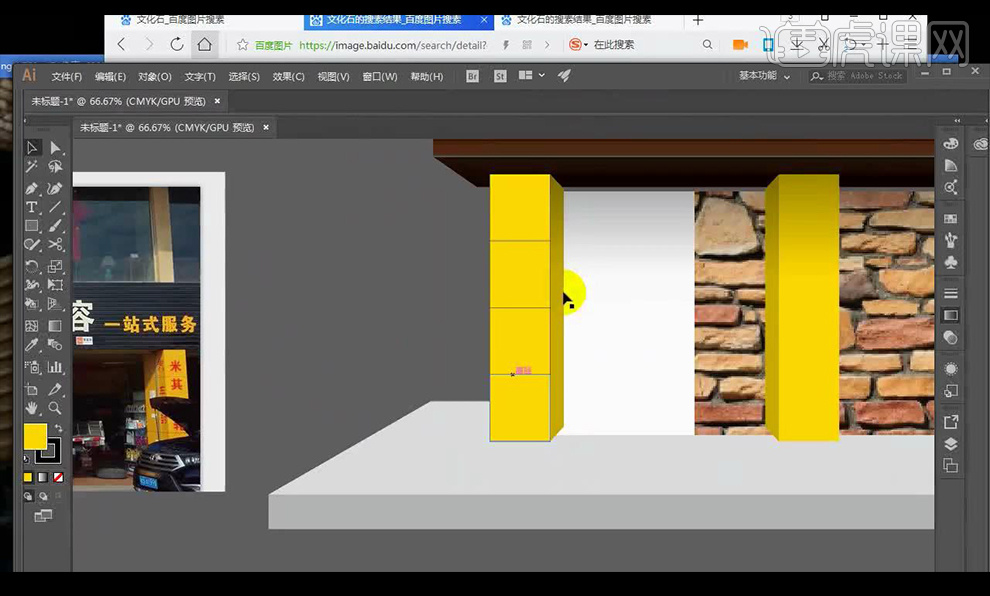
19.然后本节课完成,我们下节课继续制作。